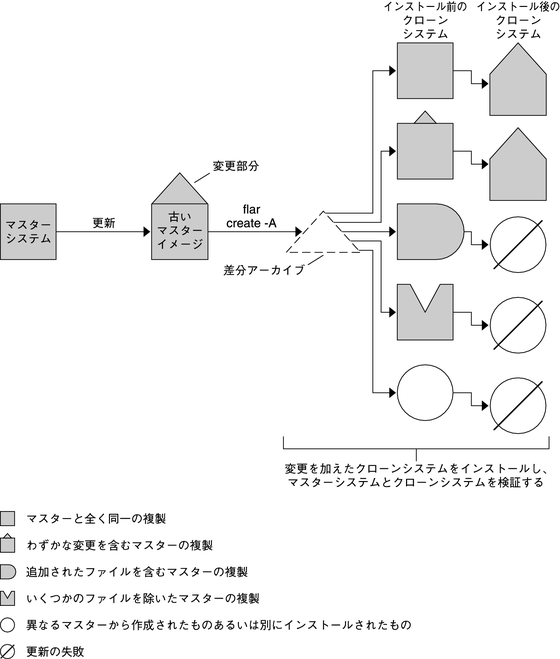| ナビゲーションリンクをスキップ | |
| 印刷ビューの終了 | |

|
Oracle Solaris 10 8/11 インストールガイド (Solaris フラッシュアーカイブの作成とインストール) Oracle Solaris 10 8/11 Information Library (日本語) |
| ナビゲーションリンクをスキップ | |
| 印刷ビューの終了 | |

|
Oracle Solaris 10 8/11 インストールガイド (Solaris フラッシュアーカイブの作成とインストール) Oracle Solaris 10 8/11 Information Library (日本語) |
Oracle Solaris 10 08/11 リリースの新機能
Oracle Solaris 10 9/10 リリースの新機能
自動登録は Solaris フラッシュアーカイブに影響を与えますか。
Solaris フラッシュインストール機能を利用すると、マスターシステムと呼ばれるシステム上の Oracle Solaris OS を、単一の参照用インストールイメージとして使用できます。そのインストールをクローンシステムと呼ばれる多数のシステムに複製できます。システムの全ファイルを上書きする Solaris フラッシュ初期インストール、または 2 つのシステムイメージの差分のみを含む更新用 Solaris フラッシュアーカイブでクローンシステムを複製できます。差分更新では、指定されたファイルだけが変更されます。また、更新の対象は、以前のマスターイメージとの一貫性を保持するソフトウェアを含むシステムだけになります。
Oracle Solaris 10 08/11 以降のリリースでは、ZFS ファイルシステムに次のインストール拡張機能が追加されました。
Oracle Solaris Live Upgrade の luupgrade コマンドを使用して、ZFS ルートのフラッシュアーカイブを、ZFS をルートとする代替ブート環境にインストールできます。
対話式テキストモードインストール方式を使用して、ZFS フラッシュアーカイブでシステムをインストールできます。
Oracle Solaris Live Upgrade の lucreate コマンドの -D オプションを使用して、UFS ルートシステムを ZFS ルートシステムに移行するときに /var 用のデータセットを個別に作成できます。
手順と制限事項の詳細は、『Oracle Solaris ZFS 管理ガイド』の第 5 章「Oracle Solaris ZFS ルートファイルシステムのインストールとブート」を参照してください。
以前のリリースでの ZFS フラッシュアーカイブとは異なり、ZFS ルートマスターシステム上に作成されたフラッシュアーカイブには、既存のブート環境がすべて含まれるわけではありません。代わりに、そのアーカイブにはアクティブな ZFS ブート環境のみが含まれます。そのアーカイブには、lucreate コマンドの -D オプションを使って明示的に除外されるデータセットと、最上位のプールのデータセット内にあるユーザーデータは含まれません。スワップおよびダンプボリュームはそのアーカイブに含まれませんが、フラッシュアーカイブのインストール時に作成されます。
ZFS フラッシュアーカイブの作成とインストールの詳細は、『Oracle Solaris ZFS 管理ガイド』の第 5 章「Oracle Solaris ZFS ルートファイルシステムのインストールとブート」を参照してください。
Oracle Solaris 自動登録は、Oracle Solaris 10 9/10 リリースの新機能です。システムをインストールまたはアップグレードすると、システムの構成データは、既存のサービスタグ技術によってリブート時に自動的にオラクル製品登録システムに伝達されます。システムに関するこのサービスタグデータは、オラクルの顧客向けサポートとサービスの向上などに役立てられます。サービスタグについては、http://www.oracle.com/technetwork/server-storage/solaris/oracle-service-tag-faq-418684.html で知ることができます。
同じ構成データを使用して、システムの目録を独自に作成し、管理することができます。下の登録オプションのいずれかを使ってサポート資格情報に登録することで、システムおよびシステムにインストールされているソフトウェア製品のサービスタグを記録および追跡して、システムの目録を簡単に作成できます。登録されている製品を追跡する手順については、http://wikis.sun.com/display/SunInventory/Sun+Inventory を参照してください。
匿名で構成データをオラクル製品登録システムに送信することもできます。匿名での登録では、オラクルに送信される構成データは顧客の名前とリンクされません。自動登録は、無効にすることもできます。
自動登録の概要については、『Oracle Solaris 10 8/11 インストールガイド (インストールとアップグレードの計画)』の「Oracle Solaris 自動登録」を参照してください。
Oracle Solaris 10 9/10 リリースより前のリリースでインストールされたマスターシステムに基づいて Solaris フラッシュアーカイブを作成する場合、そのアーカイブに自動登録は含まれません。自動登録は、そのアーカイブの操作に影響を与えません。
Oracle Solaris 10 9/10 リリース以降でインストールされたマスターシステムに基づいて Solaris フラッシュアーカイブを作成する場合、マスターシステムで特に無効にされていない限り、そのアーカイブには自動登録が含まれます。詳細については、次のセクションを参照してください。
Oracle Solaris 10 9/10 リリース以降に基づくどのアーカイブでも、マスターシステムで特に無効にされていない限り、自動登録はデフォルトで有効になります。Solaris フラッシュアーカイブをインストールする場合、または差分のフラッシュアーカイブでクローンシステムをアップグレードする場合、インストールまたはアップグレードされたそのシステムに関する構成データは、既存のサービスタグ技術によってリブート時に自動的にオラクル製品登録システムに伝達されます。
自動登録では、インストールまたはアップグレードの実行前または実行時に指定するサポート資格情報とプロキシ情報を使用します。この資格情報とプロキシ情報を指定する方法は、次の表に示すように、使用するインストール方法によって異なります。
表 1-1 自動登録の影響
|
自動登録を無効にする方法に関する手順を含む詳細については、『Oracle Solaris 10 8/11 インストールガイド (インストールとアップグレードの計画)』の「Oracle Solaris 自動登録」を参照してください。
Oracle Solaris 10 9/10 リリース以降では、このドキュメントに、システムを「工場出荷時」の状態に復元するために使用できるフラッシュアーカイブの回復イメージを作成する方法に関する手順が記載されるようになりました。第 5 章障害回復イメージの作成と使用を参照してください。この章では、障害の発生したディスクドライブから回復させるためにターゲットシステムにロードできるフラッシュアーカイブイメージを作成する最も簡単な手順について説明します。
Solaris 10 10/09 以降のリリースでは、JumpStart プロファイルを設定して、ZFS ルートプールのフラッシュアーカイブを特定できます。
フラッシュアーカイブは、UFS ルートファイルシステムまたは ZFS ルートファイルシステムを実行しているシステムで作成できます。ZFS ルートプールのフラッシュアーカイブには、スワップボリュームとダンプボリュームおよび任意の除外されたデータセットを除く、プール階層全体が含まれます。スワップボリュームとダンプボリュームは、フラッシュアーカイブのインストール時に作成されます。
フラッシュアーカイブによるインストール方法は次のとおりです。
ZFS ルートファイルシステムによるシステムのインストールとブートに使用できるフラッシュアーカイブを生成します。
ZFS フラッシュアーカイブを使用して、システムの JumpStart インストールを実行します。
注 - ZFS フラッシュアーカイブを作成すると、個別のブート環境ではなく、ルートプール全体がバックアップされます。flarcreate コマンドと flar コマンドの - D オプションを使用すると、プール内の個別のデータセットを除外できます。
詳細と制限事項については、『Oracle Solaris ZFS 管理ガイド』の「ZFS ルートファイルシステムのインストール (Oracle Solaris フラッシュアーカイブインストール)」を参照してください。
初期インストールでは、 Solaris インストールプログラム、カスタム JumpStart、Solaris Live Upgrade、または WAN ブートのいずれかを使用して、Solaris フラッシュアーカイブをマスターシステムにインストールできます。すべてのファイルが上書きされます。Solaris フラッシュのインストール処理は、5 つの手順に分けられます。
マスターシステムをインストールします。システムを 1 台選択し、Solaris の任意のインストール方法で Oracle Solaris OS およびその他のソフトウェアをインストールします。
(省略可能) カスタムスクリプトを準備して、インストールの前または後にクローンシステムの再構成またはカスタマイズを実行します。
Solaris フラッシュアーカイブを作成します。Solaris フラッシュアーカイブには、除外した不要なファイルを除く、マスターシステム上のすべてのファイルのコピーが含まれます。
Solaris フラッシュアーカイブをクローンシステムへインストールします。マスターシステムとクローンシステムとで、カーネルアーキテクチャーを同じにする必要があります。詳細は、「Sun4V マシンでの Sun4U フラッシュアーカイブのインストール」を参照してください。
システムに Solaris フラッシュアーカイブをインストールすると、アーカイブのすべてのファイルがそのシステムにコピーされます。新しくインストールされたシステムのインストール構成は、オリジナルのマスターシステムと同じになります (このため、クローンシステムと呼ばれます)。次のようなカスタマイズも可能です。
スクリプトを使用してカスタマイズできます。
カスタム JumpStart インストール方法を使用して、Solaris フラッシュアーカイブとともに追加パッケージをインストールできます。インストールするソフトウェアグループ以外のパッケージか、第三者のパッケージでなければなりません。
(省略可能) マスターイメージのコピーを保存します。差分アーカイブを作成する場合、マスターイメージが利用可能であり、クローンシステムにインストールされたイメージと同一でなければなりません。
手順については、「マスターシステムへのインストール」を参照してください。
図 1-1 に、初期インストールでのクローンシステムのインストール方法を示します。すべてのファイルが上書きされます。
図 1-1 Solaris フラッシュの初期インストール
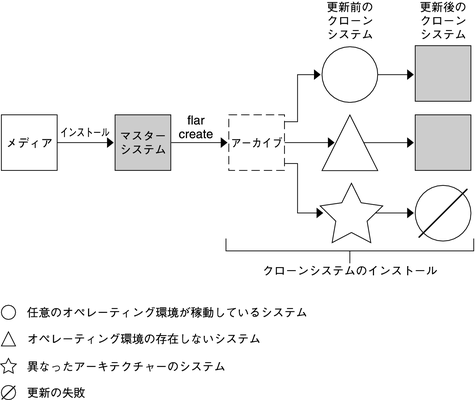
既存のクローンシステムを更新する場合、更新前のマスターイメージと更新後のマスターイメージとの差異のみを含む差分アーカイブを作成することができます。差分アーカイブを使用してクローンシステムを更新する場合、差分アーカイブ内のファイルだけが変更されます。カスタム JumpStart インストールまたは Solaris Live Upgrade においてのみ、Solaris フラッシュ差分アーカイブのインストールを選択できます。更新では、次の 5 つのプロセスを実行します。
マスターシステムで変更の準備を行います。変更を加える前に、マスターシステムで元のアーカイブの複製を作成する必要があります。
注 - マスターシステムで元のアーカイブの複製を作成していない場合、2 つのシステムイメージの相違部分により、大規模な差分アーカイブが生成されることがあります。このため、差分アーカイブのインストールにかなりの時間がかかります。この場合、フルアーカイブを使用して初期インストールを実行してください。
(省略可能) カスタムスクリプトを準備して、インストールの前または後にクローンシステムの再構成またはカスタマイズを実行します。
保存済みの更新前マスターイメージのコピーが存在するディレクトリをマウントします。この 2 番目のイメージは、2 つのシステムイメージの比較に使用します。次の方法で、イメージにアクセスします。
Solaris Live Upgrade ブート環境からマウントする
NFS 経由でクローンシステムからマウントする
ufsrestore コマンドを使用して、バックアップから復元する
flarcreate コマンドで -A オプションを指定して、差分アーカイブを作成します。
カスタム JumpStart を使用して、クローンシステムに差分アーカイブをインストールします。あるいは、Solaris Live Upgrade を使用して、非アクティブブート環境に差分アーカイブをインストールします。
図 1-2 に、差分アーカイブの作成およびインストール手順を示します。更新により、マスターイメージにいくらかの変更が加えられます。変更には、いくつかのファイルの追加、再構成、または削除のような単純なものもあれば、パッチの適用のような複雑なものもあります。更新されたマスターイメージは、更新前のマスターイメージと比較されます。2 つのイメージの相違部分が、差分アーカイブになります。このアーカイブは、更新前のマスターイメージを現在使用している他のクローンシステムの更新にも使用できます。クローンシステムがすでに変更してあるか、更新前のマスターイメージを稼動していない場合、更新は失敗します。クローンシステムに多数の変更を加える場合には、いつでも初期インストールを実行できます。
図 1-2 Solaris フラッシュによる更新